iTunes'unuzdaki tüm müziklerinizi veya diğer dosyalarınızı kaybettiğinizde endişelenmeyin, iTunes arşivini geri yüklemek için kullanabileceğiniz bazı yollar vardır. Eğer sen iTunes'unuzu yedeklediniz daha önce iTunes'u geri yüklemek çok daha kolay. Değilse, iTunes arşivinizi kolayca geri yüklemek için bu makaleyi de takip edebilirsiniz. Bu makale iTunes çalma listelerini ve kitaplığını geri yüklemek isteyenler için çok uygundur. Bu sorunu çözmek için böyle bir çözüm arıyorsanız, bu makaleyi okuyun.

İTunes arşivini geri yüklemek istiyorsanız, ancak herhangi bir üçüncü taraf yazılımı indirmeden, iTunes arşivini geri yüklemek için Apple tarafından önerilen temel yolu deneyebilirsiniz. Aşağıdaki adımları uygulamadan önce, iTunes'u güncelle bilgisayarınızdaki en son sürüme.
1. AdımÖnce iTunes'dan çıkın ve ardından iTunes kitaplık dosyalarını içeren iTunes klasörüne gidin.
(1) Mac için: Bilgisayar ekranınızın üst kısmındaki menü çubuğundan Git seçeneğini belirleyin. Sonra Ana Sayfa'yı seçin. Ardından Müzik klasörünü ve iTunes klasörünü açın.
(2) Windows için: C: \ Users \ kullanıcı adı \ Music \ iTunes \ 'a gidin.
2. AdımİTunes Library.itl dosyasını bulun ve Masaüstünüze sürükleyin. Ardından iTunes klasöründeki Önceki iTunes Kitaplıkları klasörünü açın.
3. AdımiTunes Kitaplığı YYYY-AA-GG (YYYY-AA-GG, iTunes'u güncellediğiniz tarihtir) adlı dosyayı bulun. Bir Önceki iTunes Kitaplıkları veya YYYY-AA-GG dosyası görmüyorsanız, iTunes Kitaplığı dosyanız özel bir konumda olabilir. Bunları bilgisayarınızda aramayı deneyebilirsiniz.
4. AdımŞimdi dosyayı seçmeniz ve ardından
(1) Mac için: Command + C tuşlarına basın, ardından Command + Yukarı ok tuşlarına basın, ardından dosyayı kopyalamak için Command + V tuşlarına basın.
(2) Windows için: önce Ctrl + C tuşlarına basın ve ardından Alt + Yukarı ok tuşlarına basın. Sonra dosyayı kopyalamak için Ctrl + V tuşlarına basın.
5. AdımŞimdi YYYY-MM-DD dosyası iTunes klasörünüze kopyalanmalıdır. "İTunes Library.itl" kopyasını (tırnak işaretleri olmadan) yeniden adlandırmanız gerekir.
6. AdımMac'inizdeki Option tuşunu basılı tutun ve iTunes'u açın. Windows kullanıcıları için Shift tuşunu basılı tutun.
7. AdımBir mesaj gördüğünüzde iTunes arşivini seçmeniz istendiğinde Kitaplık Seç'e tıklamanız yeterlidir. Ardından iTunes'unuzu 5. Adımda yeniden adlandırdığınız dosyaya yönlendirin. Artık iTunes arşivini başarıyla geri yüklüyorsunuz ve iTunes'daki tüm dosyalarınızı ve çalma listelerinizi görebilirsiniz.
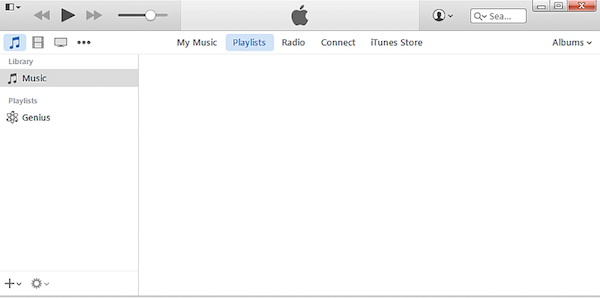
iTunes kitaplığını CD/DVD diskinden de geri yükleyebilirsiniz, ancak bu yol tüm kullanıcılar için uygun değildir. iTunes arşivinizi zaten CD/DVD diske yedeklediyseniz, iTunes arşivinizi daha önce yedeklediğiniz CD/DVD diskinizden geri yüklemeniz çok kolay ve tavsiye edilir. Değilse, yalnızca yukarıda bahsettiğimiz temel yolu deneyebilir veya Bölüm 3'te önerdiğimiz en iyi yolu kullanabilirsiniz. İşte iTunes arşivini CD/DVD diskinden nasıl geri yükleyeceğiniz konusunda ayrıntılı adımlar.
1. AdımBilgisayarınızda iTunes'u açın ve ardından Apple Kimliğiniz ve şifrenizle giriş yapın.
2. AdımCD / DVD diskinizi iTunes yedeklemenizi bilgisayarınıza kaydettiğiniz yere yerleştirin.
3. AdımArdından iTunes, iTunes'u bu diskten geri yüklemek isteyip istemediğinizi soracaktır. İTunes kitaplığını geri yükleme işlemine başlamak için Geri Yükle'yi tıklamanız yeterlidir.
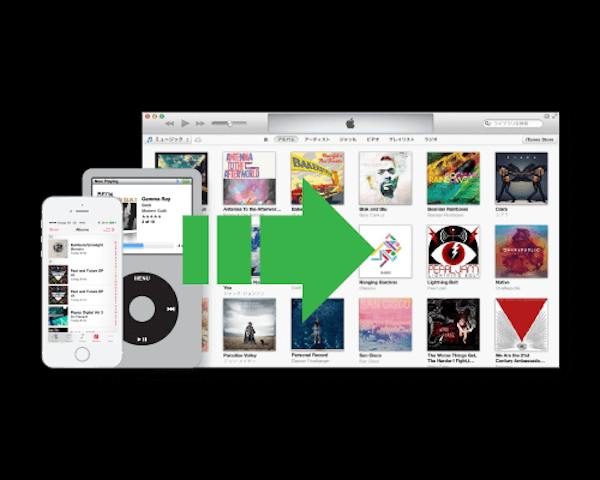
İTunes çalma listenizi harici sabit sürücüye veya diğer yerlere yedeklediyseniz, iTunes çalma listenizi, iTunes çalma listesini geri yüklemek için aşağıdaki adımlar gibi içe aktarabilirsiniz.
1. AdımBilgisayarınızda iTunes'u açın ve ardından Apple Kimliğiniz ve şifrenizle giriş yapın.
2. AdımDaha önce iTunes çalma listelerini yedeklediğiniz harici sabit sürücüyü Mac'inize bağlayın.
3. AdımÜst araç çubuğunda bulunan Dosya düğmesini tıklayın. Ardından iTunes çalma listelerini geri yüklemek için Kitaplık> Çalma listelerini içe aktar… seçeneğini belirleyin.
İTunes arşivinizin çökmesinden önce iTunes'un tüm öğelerini iOS aygıtınızla senkronize ettiyseniz, iTunes arşivinin tamamını kurtarmak mümkündür. Mac FoneTrans iTunes arşivini geri yüklemek için kullanabileceğiniz en iyi iOS aktarım yazılımlarından biridir. Ayrıca Mac ve iOS cihazları arasında kişileri / fotoğrafları / şarkıları / videoları ve daha fazlasını aktarabilen bir yönetim yazılımıdır. Çalma Listesi / Podcast'leri ve diğer dosyaları etkin bir şekilde düzenlemenizi sağlar. Böyle harika bir yazılımla dijital yaşamınız daha kolay yönetilebilir. Ayrıca iOS aygıt dosyalarını iTunes'a aktarma işlevi de sağlar. Dolayısıyla, iTunes arşivinizi iOS cihazınızda senkronize ettiyseniz, iTunes arşivini geri yüklemek için bu yazılımı kolayca kullanabilirsiniz. Ve aşağıdaki kısımda, FoneTrans ile Mac'te iTunes kitaplığını nasıl geri yükleyeceğinize dair kılavuz.
1. Adım Mac FoneTrans'ı indirin
İlk olarak, resmi web sitesinden Aiseesoft Mac FoneTrans'ı indirin. Ardından simgeyi Uygulamalar'a sürükleyerek Mac'inize yükleyin. Ücretsiz denemenin keyfini çıkarmak için ücretsiz olarak indirebilirsiniz.
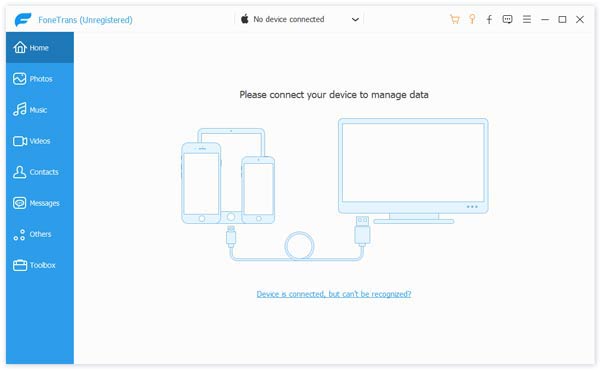
2. AdımİOS cihazını bağlayın
Yükledikten sonra Mac'inizde Mac FoneTrans'ı başlatın. Ardından, iTunes'unuzu senkronize ettiğiniz iOS cihazınızı bir USB kablosuyla Mac'inize bağlayın. Ardından cihazınızın arayüzde gösterildiğini görebilirsiniz.
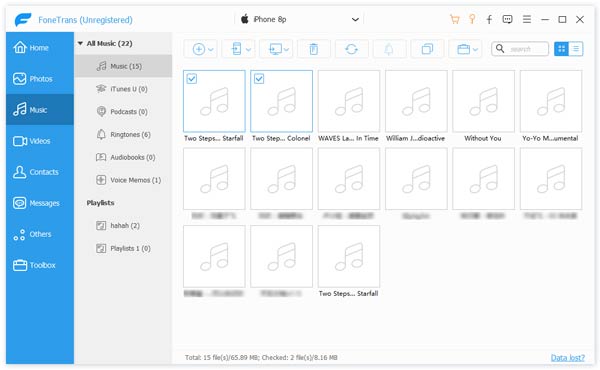
3. AdımİTunes arşivini geri yükle
Dosyaları dışa aktarmak istediğiniz iOS cihazınızın adını tıklayın. Ve sonra kurtarmak istediğiniz dosya türlerini ve verileri seçebilirsiniz. Ardından Dışa aktar düğmesini tıklayın ve iTunes Kitaplığına Dışa Aktar'ı seçin. Artık iTunes kitaplığını FoneTrans ile başarıyla geri yüklüyorsunuz.
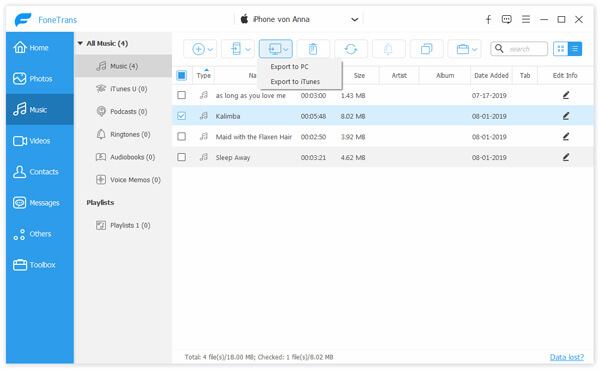
iTunes arşivini nasıl geri yükleyeceğini bilmeyenler için, kurtarma işlemini tamamlamanız için üç yararlı yöntem listeledik. Size öğrettiğimiz kılavuzu takip ederek iTunes çalma listelerini veya diğer dosyaları geri yüklemeyi kolayca bulabilirsiniz. ya da yapabilirsin iTunes kütüphanesini yeniden oluştur yerine. Ve bu makaleyi beğendiyseniz, sadece arkadaşlarınızla paylaşın. Umarım bu makaleden faydalı bir şey kazanabilirsiniz.